タグ ピッカー ウィジェットには、利用可能なすべてのオブジェクト タグが一覧表示されます。
タグ ピッカー ウィジェットと構成オプションの仕組み
タグ ピッカー ウィジェットでは、オブジェクト タグのリストを確認できます。このウィジェットを使用して、別のウィジェットに表示される情報をフィルタリングできます。オブジェクト ツリーから 1 つ以上のタグを選択するかタグを検索して、このタグを持つオブジェクトの情報をターゲット ウィジェットに表示できます。たとえば、タグ ピッカー ウィジェットで の順に選択すると、VM に関する統計情報を環境の状態ウィジェットで確認できます。
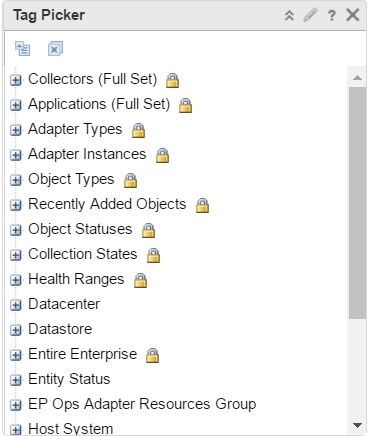
タグ ピッカー ウィジェットをダッシュボードに追加してから編集します。ウィジェットを構成するには、ウィジェット ウィンドウの右上にある鉛筆のアイコンをクリックします。タグ ピッカー ウィジェットは、同じダッシュボードやほかのダッシュボードにある別のウィジェットに情報を送信するように構成できます。同じダッシュボードにあるレシーバ ウィジェットを設定するには、ダッシュボードを編集するときに [ウィジェットの相互作用] メニューを使用します。別のダッシュボードにあるレシーバ ウィジェットを設定するには、ソース ダッシュボードを編集するときに [ダッシュボードのナビゲーション] メニューを使用します。2 つのタグ ピッカー ウィジェットが異なるダッシュボードにある場合、それらが相互に通信するように構成できます。
タグ ピッカー ウィジェットを確認できる場所
ウィジェットは、カスタム ダッシュボードのいずれかに含まれている可能性があります。メニューで、[ダッシュボード] をクリックして、構成されたダッシュボードを確認します。
ダッシュボード ウィジェットに表示されるデータをカスタマイズするには、メニューで、[ダッシュボード] をクリックします。 の順にクリックしてダッシュボードを追加または編集します。[ビュー] と [ウィジェット] オプションを切り替えて、表示、およびダッシュボードへのウィジェットの追加を行います。[ウィジェット リスト] パネルに、事前定義されたすべてのウィジェットのリストが表示されます。ウィジェットを上部のパネルのダッシュボード ワークスペースにドラッグします。
タグ ピッカー ウィジェットのツールバーオプション
ウィジェットのタイトル バーで、[ツールバーの表示] アイコンをクリックしてツールバー オプションにアクセスします。
| オプション | 説明 |
|---|---|
| すべて折りたたむ | 展開されているタグとタグ値をすべて閉じます。 |
| すべて選択解除 | すべてのフィルタリングを削除し、ウィジェットにすべてのオブジェクトを表示します。 |
| タグ ピッカー | ご使用の環境からオブジェクトを選択します。 |
| ダッシュボードのナビゲーション |
注: ターゲット ウィジェットが別のダッシュボードにあるときにソース ウィジェットに表示されます。
別のダッシュボードの情報を検索するときに使用します。 |
タグ ピッカー ウィジェットの構成オプション
ウィジェットのタイトル バーで、[ウィジェットの編集] アイコンをクリックしてウィジェットを構成します。
構成オプションは、1 つ以上のセクションにグループ化されます。ウィジェット データのベースとなるオブジェクトを選択し、次のセクションでオブジェクトを絞り込むことができます。各セクションは、オブジェクトをさらにフィルタリングし、フィルタリングされたオブジェクトを次のセクションにプッシュします。ウィジェット データは、最後のセクションの出力であるオブジェクトに基づきます。
[構成] セクションには、ウィジェットの全般的な構成オプションが表示されます。
| オプション | 説明 |
|---|---|
| タイトル | このウィジェットを同じウィジェット テンプレートに基づく他のインスタンスから識別するカスタムのタイトルを入力します。 |
| [構成] | |
| 内容の更新 | このウィジェットのデータの自動更新を有効または無効にします。 無効な場合は、ダッシュボードが開かれたとき、またはダッシュボードのウィジェットの [更新] ボタンをクリックしたときにのみ、ウィジェットが更新されます。 |
| 更新間隔 | [内容の更新] オプションを有効にする場合は、このウィジェットにあるデータを更新する頻度を指定します。 |
| セルフ プロバイダ |
ウィジェットにデータが表示されるオブジェクトが、そのウィジェットで定義されたものか他のウィジェットから提供されたものかを示します。
|